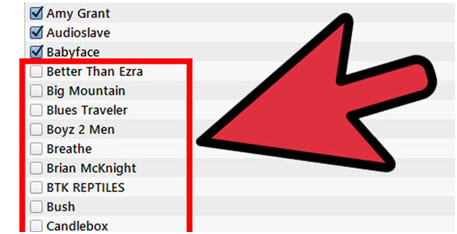Supprimer des chansons de l'iPhone/iPad/iPod shuffle
Les gens cherchent toujours les innovations et les découvertes et la même chose est appliquée à la musique. Il devient monotone quand même musique se fait entendre tout le temps et, partant, l'utilisateur veut ajouter de nouvelles chansons qui sont différentes. La capacité de stockage limitée du dispositif ne permet pas à l'utilisateur de télécharger des chansons illimitée et donc ils doivent supprimer les précédents. Ce tutoriel est tout au sujet de la suppression de la musique des iDevices pour vous assurer de l'espace pour de nouvelles chansons.
- Partie 1. Meilleure façon de supprimer des chansons sur iPhone/iPad/iPod shuffle facilement
- Partie 2. Supprimer des chansons sur iPhone/iPad/iPod Shuffle manuellement
- Partie 3. Supprimer des chansons sur iPhone/iPad/iPod Shuffle avec iTunes
Partie 1. Supprimer des chansons sur iPhone/iPad/iPod shuffle avec TunesGo facilement
TunesGo est l'un des meilleurs logiciels qui ne sont pas seulement utilisés pour supprimer de la musique, mais aussi de faire en sorte que l'utilisateur continue à profiter des fonctionnalités du iDevice sans aucun problème. Il peut même être utilisé comme une alternative d'itunes dans une certaine mesure et il est cette fonctionnalité du téléphone qui ne sont pas disponibles dans les programmes de genre similaire. Pour vous assurer que ce logiciel tiers développé par Wondershare est utilisé en totalité, le tutoriel a été écrit pour que l'utilisateur n'a jamais fait face à un problème difficile à cet égard. En dehors de la musique la suppression de ce programme est également utilisé pour faire en sorte que le contenu est transféré sur différentes plates-formes comme mobiles, Android et Windows et le transfert intra dispositif est également pas un problème du tout pour tous les genres disponibles sur le marché. Pour faire le plein usage de ce logiciel génial est-il conseillé de suivre les étapes qui ont été mentionnées ci-dessous.
Étape 1 L'utilisateur peut télécharger la version d'essai de ce programme à partir https://tunesgo.wondershare.com au PC ou Mac. Connectez votre iPod ou un appareil mobile.
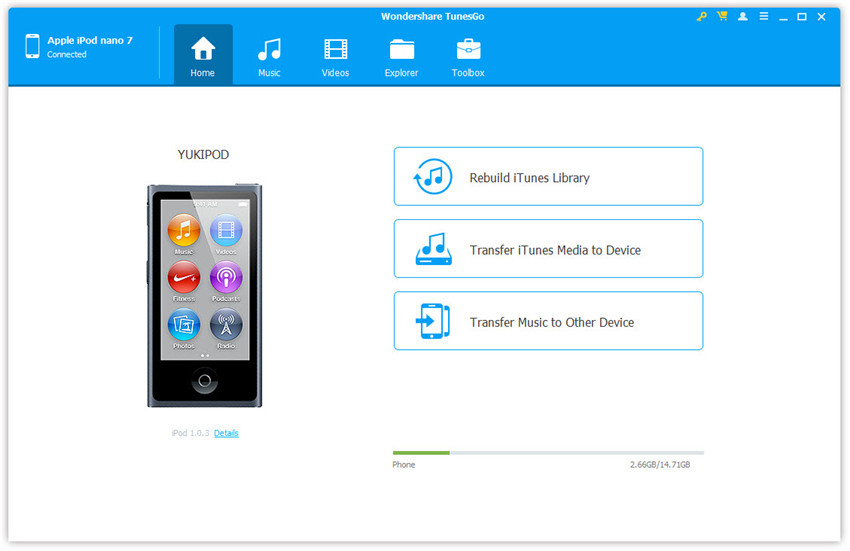
Étape 2 Cliquez sur "Musique" sur le haut de l'interface, puis sélectionnez les chansons qui veulent supprimer. Appuyez sur "Bouton supprimer" ou cliquez sur la droite pour sélectionner "Supprimer".
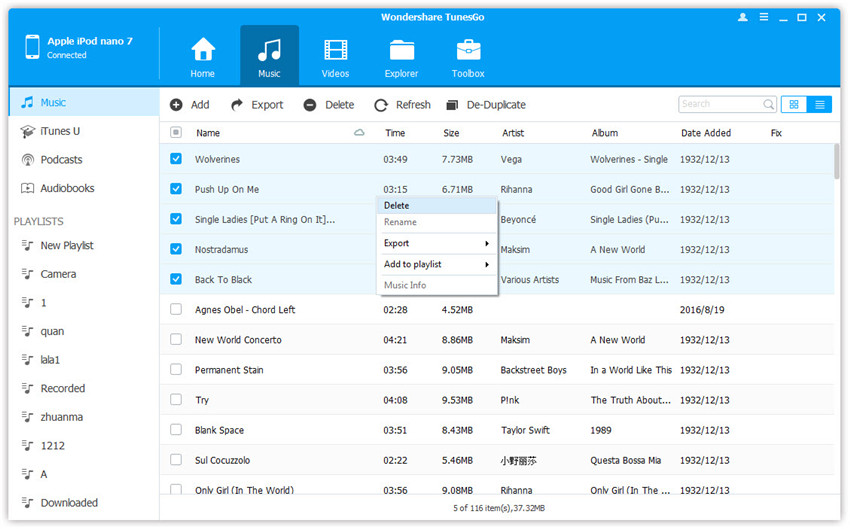
Étape 3 Cliquez sur "Oui" pour supprimer les chansons avec succès.
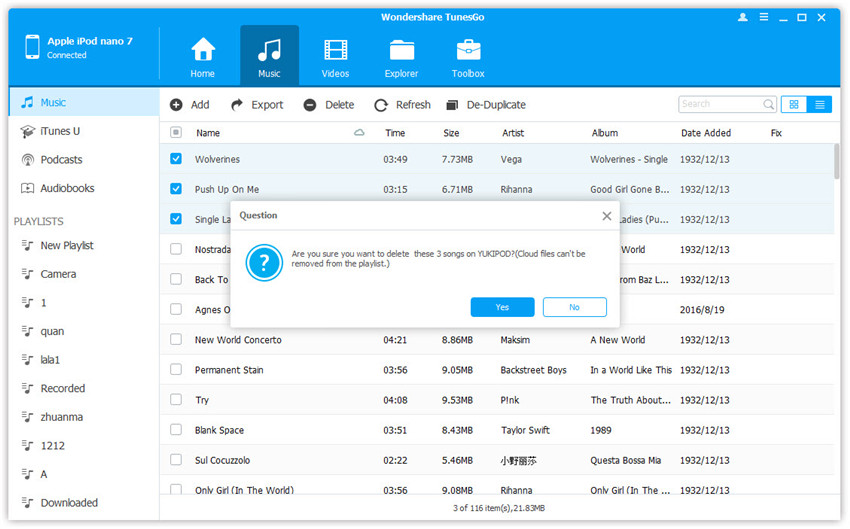
Vous pouvez également supprimer la liste de lecture si vous voulez comme la capture d'écran ci-dessous.
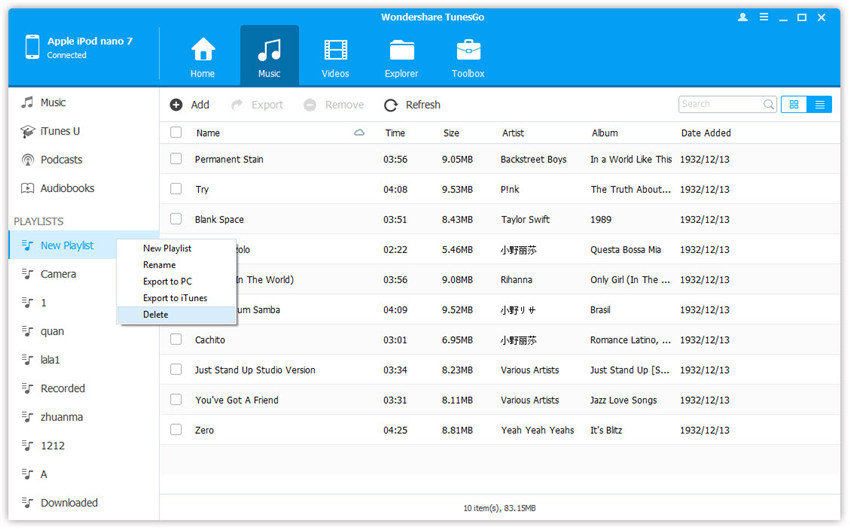
Le processus a été complété en entier. Il est important de mentionner que différents iDevices peuvent être manipulés de la même manière et c'est non seulement la musique qui peut être supprimé, mais le contenu de chaque type peut être supprimé sans aucun problème. Et pour obtenir les meilleurs résultats, l'utilisateur doit télécharger le programme sur le site officiel de Wondershare pour profiter de toutes les fonctionnalités et assurez-vous que cela fonctionne bien.
Partie 2. Supprimer des chansons sur iPhone/iPad/iPod Shuffle manuellement
Pour supprimer les chansons et d'autre fichiers de musique liées, l'utilisateur doit suivre les étapes suivantes afin de supprimer les chansons.
Étape 1 Suivez le chemin : iTunes; App store; correspondance iTunes. Une fois qu'il a été localisé, éteignez-le car il permet de masquer toute la musique qui n'a pas été téléchargé.
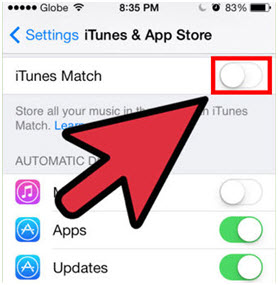
Étape 2 L'utilisateur doit ensuite appuyer sur l'application de la musique comme le montre la figure ci-dessous.
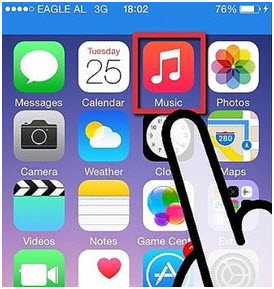
Étape 3 L'utilisateur doit maintenant glisser de droite à gauche pour révéler l'option de suppression. Une fois trouvé, appuyez sur "Supprimer".
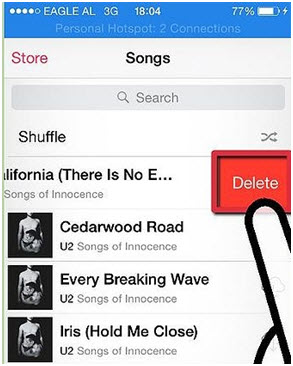
Étape 4 Au bas de l'écran, l'utilisateur doit taper "Plus" sur le côté droit, les options plus de suppression sont révélés. Et cela peut conduire à la suppression d'albums ainsi que des listes de lecture.
Partie 3. Supprimer des chansons sur iPhone/iPad/iPod Shuffle avec iTunes
Certains utilisateurs pourraient ne pas être conscients du fait qu'iTunes conduit à la suppression des chansons de l'iDevice de toute nature car il est compatible avec tous les iDevice qui sont disponible sur le marché. Le processus n'est pas difficile du tout et les utilisateurs peuvent suivre et les chansons sont supprimés avec succès. Le processus qui a été mentionné ici est à suivre étape par étape.
Étape 1 Dans le réglages iTunes ; App Stores ; iTunes match, l'utilisateur doit désactiver iTunes match.
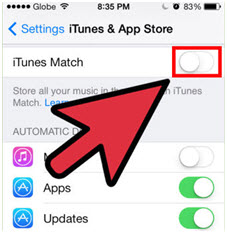
Étape 2 Dans un deuxième temps le téléchargement automatique de musique doit être désactivé comme indiqué dans la figure ci-dessous. Le chemin est : paramètres; iTunes; App Store.
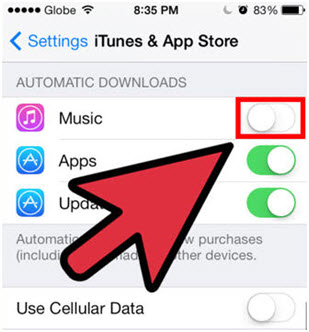
Étape 3 Après le lancement de l'iTunes sur le système, l'iTunes Match doit également être désactivé.
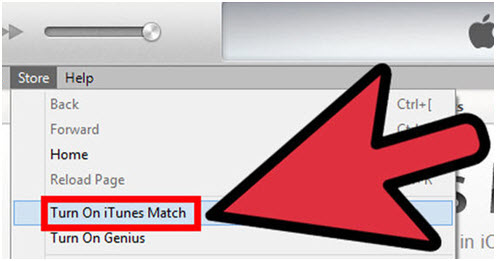
Étape 4 Connectez l'iPhone ou l'iPod touch à l'ordinateur pour aller plus loin. Les données seront affichées par l'iTunes de sorte que la synchronisation peut se faire facilement.

Étape 5 Le dispositif doit donc être situé sous l'onglet "Périphériques" et cliquez dessus.
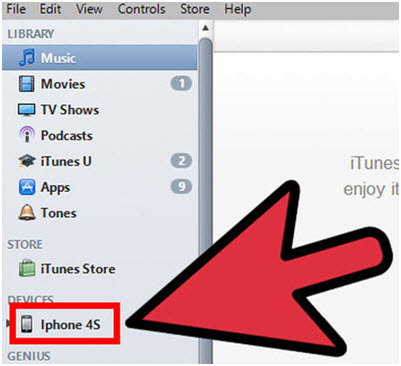
Étape 6 Décochez les deux options ci-dessous, de sorte que les paramètres de synchronisation deviennent correcte
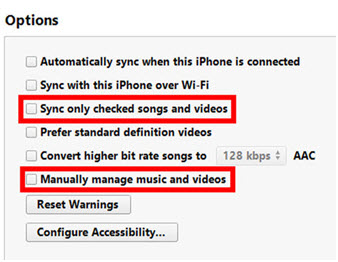
Étape 7 Cliquez sur l'onglet Musique sur le haut de la fenêtre iTunes comme illustré ci-dessous.
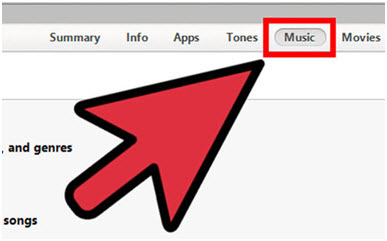
Étape 8 Synchronisez l'intégralité de la bibliothèque de musique de l'iPhone avec iTunes.
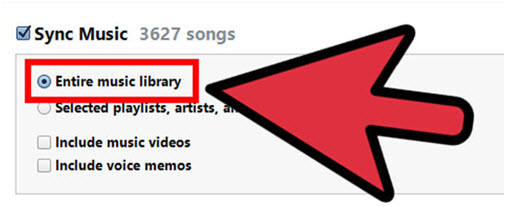
Étape 9 Après que la synchronisation soit terminée, consultez "sélectionnés les listes de lecture, artistes, albums et genres", puis à synchroniser.
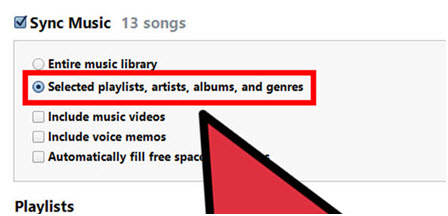
Étape 10 Décochez tout le contenu qui doit être retiré, appuyez sur "Appliquer" pour terminer le processus dans son intégralité et pour supprimer la musique d'iPhone via iTunes.